Ce wikiHow vous apprend à copier un tableau de données à partir d'une page Web et à le coller dans une feuille de calcul Excel sans modifier les données d'origine du tableau, à l'aide d'un ordinateur de bureau.
Pas
-
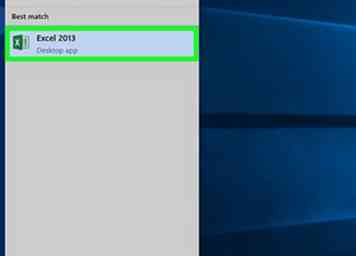 1 Ouvrez un fichier Excel sur votre ordinateur. Recherchez le fichier de feuille de calcul Excel que vous souhaitez modifier sur votre ordinateur, puis double-cliquez sur son nom ou sur son icône pour l'ouvrir.
1 Ouvrez un fichier Excel sur votre ordinateur. Recherchez le fichier de feuille de calcul Excel que vous souhaitez modifier sur votre ordinateur, puis double-cliquez sur son nom ou sur son icône pour l'ouvrir. - Vous pouvez également ouvrir Excel et ouvrir une feuille de calcul vierge en appuyant sur ⌘ Commander+N sur votre clavier sur Mac, ou Contrôle+N sur Windows
-
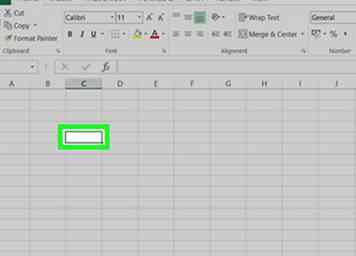 2 Cliquez sur une cellule vide dans la feuille de calcul. Cela vous permettra de modifier le contenu de la cellule sélectionnée.
2 Cliquez sur une cellule vide dans la feuille de calcul. Cela vous permettra de modifier le contenu de la cellule sélectionnée. -
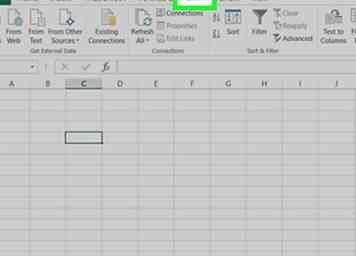 3 Clique le Les données languette. Ce bouton est situé entre Formules et La revue en haut de la fenêtre de l'application. Il ouvrira votre ruban Data toolkit.
3 Clique le Les données languette. Ce bouton est situé entre Formules et La revue en haut de la fenêtre de l'application. Il ouvrira votre ruban Data toolkit. -
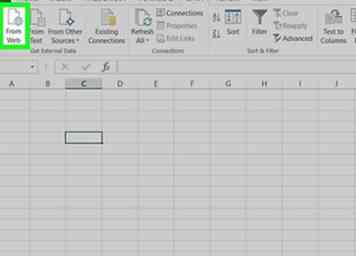 4 Cliquez sur Du web sur le ruban de données. Cette option est située dans le coin supérieur gauche de votre ruban de données.
4 Cliquez sur Du web sur le ruban de données. Cette option est située dans le coin supérieur gauche de votre ruban de données. - Ce bouton ouvre une nouvelle fenêtre contextuelle intitulée Nouvelle requête Web et vous permet d’ouvrir une page Web ici.
-
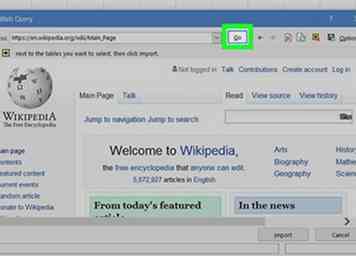 5 Accédez à la page Web que vous souhaitez importer dans la fenêtre Nouvelle requête Web. Collez ou entrez un lien Web d'URL dans la barre d'adresse en haut, puis cliquez sur le lien Aller bouton.
5 Accédez à la page Web que vous souhaitez importer dans la fenêtre Nouvelle requête Web. Collez ou entrez un lien Web d'URL dans la barre d'adresse en haut, puis cliquez sur le lien Aller bouton. -
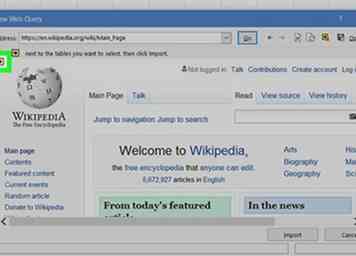 6 Cliquez sur l'icône en forme de flèche en regard de la table à importer. Ce bouton ressemble à une flèche noire à droite dans une boîte jaune. Vous pouvez voir ce bouton à côté de chaque table de la page.
6 Cliquez sur l'icône en forme de flèche en regard de la table à importer. Ce bouton ressemble à une flèche noire à droite dans une boîte jaune. Vous pouvez voir ce bouton à côté de chaque table de la page. - Excel reconnaît automatiquement les tables de données sur la page Web que vous ouvrez et affiche une icône de flèche jaune à côté de chaque table.
- L'icône représentant une flèche jaune devient une coche verte lorsque vous cliquez dessus.
-
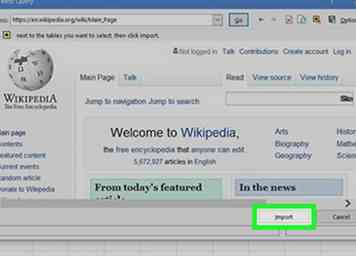 7 Clique le Importer bouton. Ce bouton se trouve dans le coin inférieur droit de la fenêtre. Il importera toutes les tables de données sélectionnées de la page Web.
7 Clique le Importer bouton. Ce bouton se trouve dans le coin inférieur droit de la fenêtre. Il importera toutes les tables de données sélectionnées de la page Web. - Vous pourrez modifier votre emplacement d'importation dans la fenêtre suivante.
-
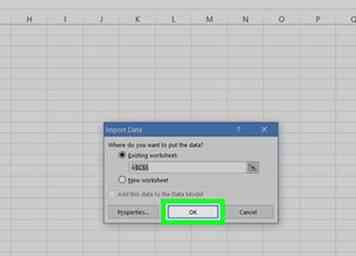 8 Cliquez sur D'accord dans la fenêtre Importer des données. Cela va importer toutes les tables de données sélectionnées et les coller dans la cellule spécifiée dans votre feuille de calcul.
8 Cliquez sur D'accord dans la fenêtre Importer des données. Cela va importer toutes les tables de données sélectionnées et les coller dans la cellule spécifiée dans votre feuille de calcul. - Vous pouvez sélectionner une cellule différente si vous souhaitez modifier l'emplacement d'importation.
- Vous pouvez également sélectionner Nouvelle feuille de calcul. Cela va créer une nouvelle feuille de calcul dans votre feuille de calcul et coller les tableaux importés ici.
Facebook
Twitter
Google+
 Minotauromaquia
Minotauromaquia
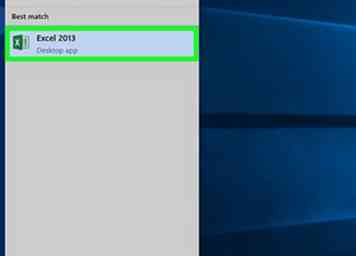 1 Ouvrez un fichier Excel sur votre ordinateur. Recherchez le fichier de feuille de calcul Excel que vous souhaitez modifier sur votre ordinateur, puis double-cliquez sur son nom ou sur son icône pour l'ouvrir.
1 Ouvrez un fichier Excel sur votre ordinateur. Recherchez le fichier de feuille de calcul Excel que vous souhaitez modifier sur votre ordinateur, puis double-cliquez sur son nom ou sur son icône pour l'ouvrir. 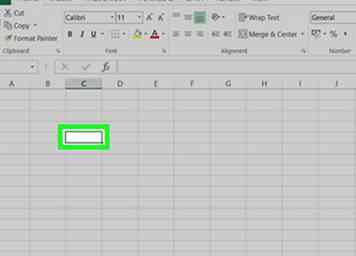 2 Cliquez sur une cellule vide dans la feuille de calcul. Cela vous permettra de modifier le contenu de la cellule sélectionnée.
2 Cliquez sur une cellule vide dans la feuille de calcul. Cela vous permettra de modifier le contenu de la cellule sélectionnée. 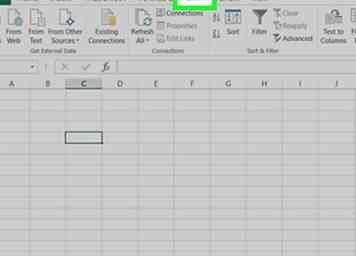 3 Clique le
3 Clique le 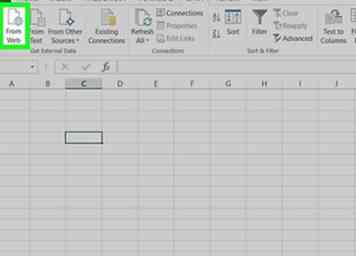 4 Cliquez sur
4 Cliquez sur 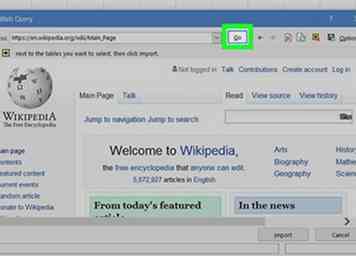 5 Accédez à la page Web que vous souhaitez importer dans la fenêtre Nouvelle requête Web. Collez ou entrez un lien Web d'URL dans la barre d'adresse en haut, puis cliquez sur le lien Aller bouton.
5 Accédez à la page Web que vous souhaitez importer dans la fenêtre Nouvelle requête Web. Collez ou entrez un lien Web d'URL dans la barre d'adresse en haut, puis cliquez sur le lien Aller bouton. 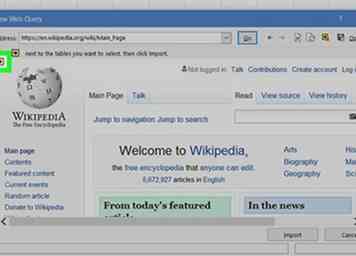 6 Cliquez sur l'icône en forme de flèche en regard de la table à importer. Ce bouton ressemble à une flèche noire à droite dans une boîte jaune. Vous pouvez voir ce bouton à côté de chaque table de la page.
6 Cliquez sur l'icône en forme de flèche en regard de la table à importer. Ce bouton ressemble à une flèche noire à droite dans une boîte jaune. Vous pouvez voir ce bouton à côté de chaque table de la page. 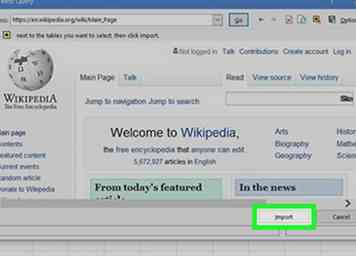 7 Clique le
7 Clique le 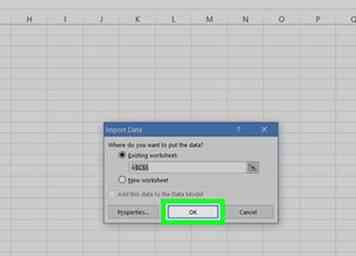 8 Cliquez sur
8 Cliquez sur